Cách cài đặt osTicket trên VPS Ubuntu
osTicket là một phần mềm trợ giúp mã nguồn mở dành cho hệ thống bán vé. Nó được viết bằng PHP và dữ liệu có thể được lưu trữ trong cơ sở dữ liệu MySQL hoặc PostgreSQL. osTicket cung cấp nhiều tính năng như bộ lọc vé, thỏa thuận cấp độ dịch vụ, hàng đợi, tìm kiếm nâng cao, v.v. Trong blog này, chúng tôi sẽ sử dụng ngăn xếp LAMP cho hệ thống osTicket của mình. Trong hướng dẫn này, hãy cùng tìm hiểu chi tiết cách cài đặt osTicket trên VPS Ubuntu.
Tổng quan về osTicket
osTicket là giải pháp quản lý bộ phận trợ giúp nguồn mở cung cấp tính năng quản lý yêu cầu và quản lý hệ thống bán vé trong một bộ phần mềm. Hệ thống chỉ có thể được triển khai trên đám mây và phù hợp với khách hàng doanh nghiệp vừa và nhỏ. Phần mềm có cổng thông tin khách hàng tích hợp cho phép người dùng gửi yêu cầu và theo dõi trạng thái yêu cầu của họ.
Với sự trợ giúp của “tự động chỉ định”, các yêu cầu đến sau đó sẽ tự động được chuyển đến các bộ phận và nhân viên phù hợp nhất dựa trên yêu cầu. Sau khi gửi yêu cầu, phần mềm cũng sẽ gửi phản hồi email tự động tới người dùng để cập nhật cho họ về trạng thái yêu cầu của họ. Đây là một phần mềm đòi hỏi hệ thống lưu trữ phải nhanh, an toàn và lưu trữ được lượng dữ liệu lớn bất ngờ, do vậy việc cài đặt và sử dụng nó trên một thiết bị như VPS Linux Ubuntu là điều rất tốt.
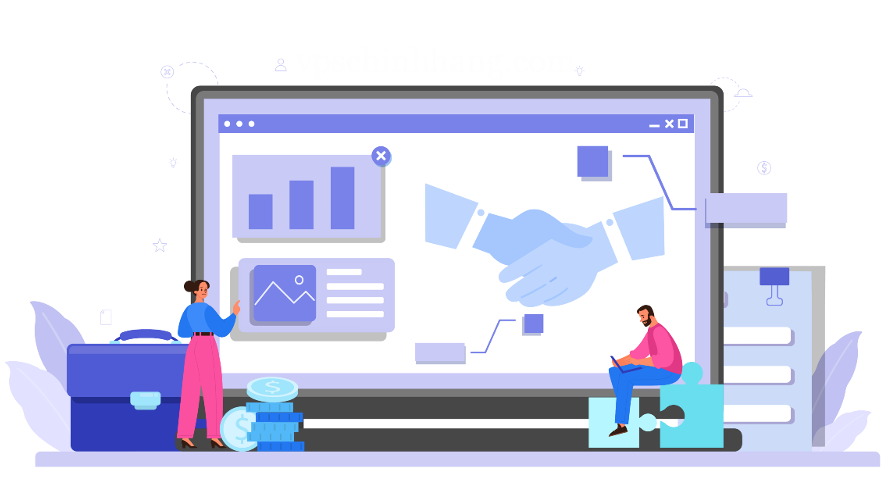
osTicket là một hệ thống bán vé nguồn mở trên nền tảng Linux
Hướng dẫn cài đặt osTicket trên Ubuntu 22.04
Điều kiện để cài đặt osTicket trên Ubuntu 22.04:
- Máy chủ chạy Ubuntu 22.04 hoặc VPS Linux Ubuntu.
- Đặc quyền người dùng: người dùng root hoặc không root có đặc quyền sudo.
Bây giờ hãy bắt đầu với các bước cài đặt:
Bước 1. Cập nhật hệ thống
Trước tiên bạn cần cập nhật các gói lên phiên bản mới nhất hiện có:
sudo apt update -y && sudo apt upgrade -y
Bước 2. Cài đặt LAMP Stack
Phần đầu tiên của việc cài đặt ngăn xếp LAMP sẽ là máy chủ web Apache. Để cài đặt nó, thực hiện lệnh sau:
sudo apt install apache2 -y
Sau khi cài đặt, hãy khởi động và kích hoạt dịch vụ.
sudo systemctl enable apache2 && sudo systemctl start apache2
Kiểm tra xem dịch vụ có hoạt động hay không:
sudo systemctl status apache2
Bạn sẽ nhận được kết quả đầu ra như sau:
root@host:~# sudo systemctl status apache2
● apache2.service - The Apache HTTP Server
Loaded: loaded (/lib/systemd/system/apache2.service; enabled; vendor preset: enabled)
Active: active (running) since Fri 2023-10-19 04:50:18 CDT; 1s ago
Docs: https://httpd.apache.org/docs/2.4/
Process: 50686 ExecStart=/usr/sbin/apachectl start (code=exited, status=0/SUCCESS)
Main PID: 50690 (apache2)
Tasks: 6 (limit: 4558)
Memory: 10.0M
CPU: 203ms
CGroup: /system.slice/apache2.service
Tiếp theo là PHP với các phần mở rộng của nó. Để cài đặt hoàn toàn PHP 8.1, hãy thực hiện lệnh sau:
sudo apt-get install php8.1 php8.1-cli php8.1-common php8.1-imap php8.1-redis php8.1-snmp php8.1-xml php8.1- zip php8.1-mbstring php8.1-curl php8.1-mysqli php8.1-gd php8.1-intl php8.1-apcu libapache2-mod-php -y
Để kiểm tra phiên bản PHP đã cài đặt, hãy thực hiện lệnh php -v như sau:
root@host:~# php -v
Created directory: /var/lib/snmp/cert_indexes
PHP 8.1.2-1ubuntu2.14 (cli) (built: Aug 18 2023 11:41:11) (NTS)
Copyright (c) The PHP Group
Zend Engine v4.1.2, Copyright (c) Zend Technologies
with Zend OPcache v8.1.2-1ubuntu2.14, Copyright (c), by Zend Technologies
Thành phần cuối cùng của ngăn xếp LAMP là máy chủ cơ sở dữ liệu MariaDB (hoặc MySQL). Để cài đặt máy chủ cơ sở dữ liệu MariaDB, hãy thực hiện lệnh bên dưới.
sudo apt install mariadb-server -y
Bắt đầu và kích hoạt mariadb.service bằng các lệnh sau:
sudo systemctl start mariadb && sudo systemctl enable mariadb
Kiểm tra trạng thái của mariadb.service:
sudo systemctl status mariadb
Bạn sẽ nhận được kết quả đầu ra sau:
root@host:~# sudo systemctl status mariadb
● mariadb.service - MariaDB 10.6.12 database server
Loaded: loaded (/lib/systemd/system/mariadb.service; enabled; vendor preset: enabled)
Active: active (running) since Fri 2023-10-19 04:58:18 CDT; 22s ago
Docs: man:mariadbd(8)
https://mariadb.com/kb/en/library/systemd/
Main PID: 55172 (mariadbd)
Status: "Taking your SQL requests now..."
Tasks: 15 (limit: 4558)
Memory: 61.2M
CPU: 1.921s
CGroup: /system.slice/mariadb.service
└─55172 /usr/sbin/mariadbd
Bước 3. Tạo cơ sở dữ liệu osTicket và người dùng cơ sở dữ liệu
Tiếp theo là tạo cơ sở dữ liệu MariaDB, người dùng cơ sở dữ liệu và cấp quyền cho người dùng đó truy cập vào cơ sở dữ liệu osTicket. Đăng nhập vào bảng điều khiển MariaDB và thực hiện các lệnh bên dưới:
CREATE DATABASE osticket;
GRANT ALL PRIVILEGES ON osticket.* TO osticket@localhost IDENTIFIED BY "YourStrongPasswordHere";
FLUSH PRIVILEGES;
EXIT;
Đảm bảo thay thế YourStrongPasswordHere bằng mật khẩu mạnh của riêng bạn. Đảm bảo ghi lại mật khẩu bạn đã sử dụng.
Bước 4. Cài đặt osTicket trên Ubuntu 22.04
Trước tiên, chúng ta cần tải phiên bản osTicket mới nhất xuống thư mục gốc tài liệu web Apache của mình.
cd /var/www/html curl -s https://api.github.com/repos/osTicket/osTicket/releases/latest | grep browser_download_url | cut -d '"' -f 4 | wget -i -
Giải nén tập tin và sao chép cấu hình:
unzip osTicket-v1.18.zip -d osTicket
cp /var/www/html/osTicket/upload/include/ost-sampleconfig.php /var/www/html/osTicket/upload/include/ost-config.php
rm osTicket-v1.18.zip
Đặt quyền phù hợp cho các tập tin và thư mục.
chown -R www-data:www-data /var/www/html/osTicket/
find . -type d -exec chmod 755 {} \;
find . -type f -exec chmod 644 {} \;
Bước 5. Tạo tệp máy chủ ảo Apache
Đi vào thư mục Apache và tạo tệp cấu hình cho osTicket.
cd /etc/apache2/sites-available/
touch osticket.conf
Mở tệp, dán các dòng mã sau, lưu tệp và đóng nó.
<VirtualHost *:80>
ServerName yourdomain.com
DocumentRoot /var/www/html/osTicket/upload
<Directory /var/www/html/osTicket>
AllowOverride All
</Directory>
ErrorLog ${APACHE_LOG_DIR}/error.log
CustomLog ${APACHE_LOG_DIR}/access.log combined
</VirtualHost>
Kích hoạt cấu hình Apache cho osTicket và kích hoạt mô-đun viết lại Apache.
sudo a2enmod rewrite
sudo a2ensite osticket.conf
Sử dụng lệnh này để kiểm tra cú pháp của bạn xem có lỗi nào không:
apachectl -t
Bạn sẽ nhận được kết quả đầu ra sau:
root@vps:~# apachectl -t
Syntax OK
Nếu cú pháp ổn, bạn có thể khởi động lại dịch vụ Apache.
systemctl reload apache2
Sau khi khởi động lại dịch vụ Apache, bạn có thể hoàn tất quá trình cài đặt osTicket. Bạn phải đặt tên, Email, tên người dùng và mật khẩu mạnh cho hệ thống của mình. Bên cạnh đó để quản lý và sửa đổi nhiều phiên làm việc trong hệ thống, bạn có thể tham khảo cách sử dụng lệnh tmux trong Linux. Ngoài ra, bạn sẽ được yêu cầu cung cấp thông tin xác thực cơ sở dữ liệu mà bạn đã đặt ở bước thứ ba trong quá trình cài đặt. Bây giờ bạn có thể bắt đầu sử dụng osTicket.
Bạn có thể đăng ký một trong các gói VPS Linux giá rẻ của VPS Chính hãng để hỗ trợ trong việc sử dụng osTicket cũng như các ứng dụng khác. Đội ngũ kỹ thuật viên của chúng tôi luôn sẵn sàng 24/7 và sẽ giải đáp các yêu cầu của bạn ngay lập tức. Chúc các bạn thành công!











